苹果mac安装双系统后如何删除windows系统
更新时间:2024-09-30 15:50:56作者:jiang
苹果Mac安装双系统后,如果想要删除Windows系统,可以通过Boot Camp助手来进行操作,首先在Mac系统中打开Boot Camp助手,然后选择恢复选项,接着选择卸载Windows 7或其他版本的Windows系统。在确认删除Windows系统之后,Boot Camp助手会自动将Windows分区还原为Mac格式,从而完成Windows系统的卸载操作。这样就可以顺利将Mac电脑上的双系统改为单系统,让电脑运行更加流畅。
具体步骤:
1.点击其他
打开启动台,点击其他。
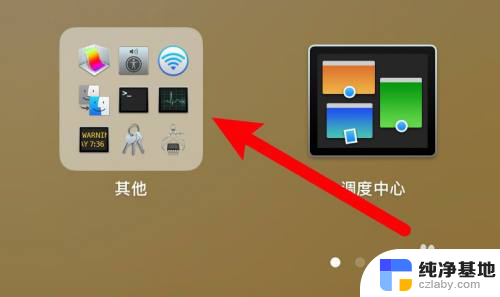
2.点击启动转换助理
进入页面,点击启动转换助理。

3.点击继续按钮
打开应用,点击继续按钮。
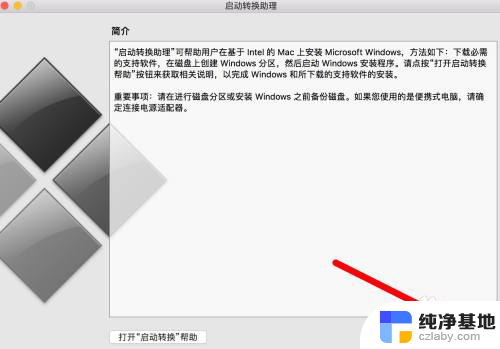
4.选中移除选项
进入页面,点击选中移除选项。
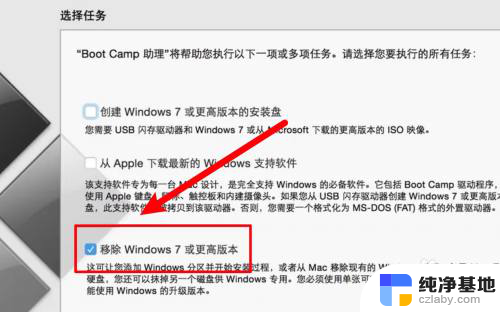
5.点击恢复按钮
进入页面,点击下方的恢复按钮。
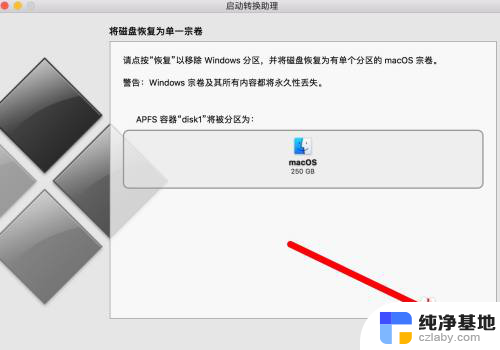
6.删除了windows系统
恢复完成,成功删除了windows系统。
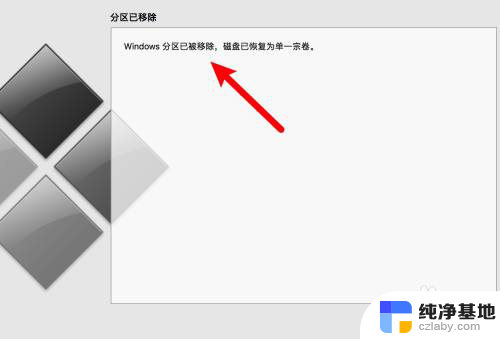
以上就是苹果mac安装双系统后如何删除windows系统的全部内容,碰到同样情况的朋友们赶紧参照小编的方法来处理吧,希望能够对大家有所帮助。
- 上一篇: 如何制作带pe工具箱的window10 安装u盘
- 下一篇: win10系统安装完成后没有网络适配器
苹果mac安装双系统后如何删除windows系统相关教程
-
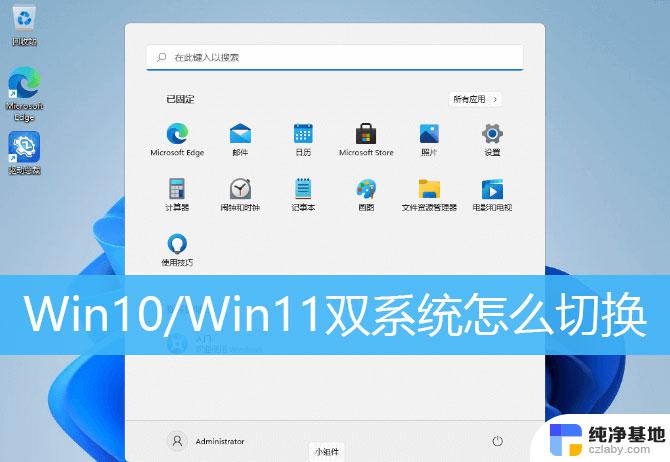 win11安装双系统后,如何切换系统
win11安装双系统后,如何切换系统2024-10-31
-
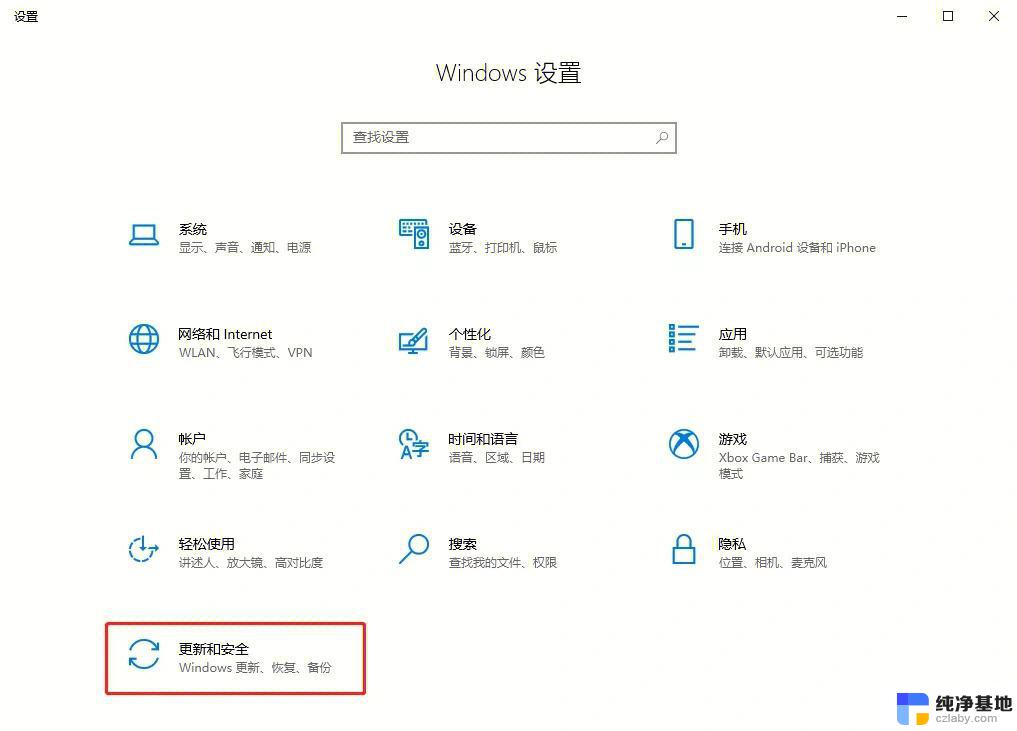 苹果笔记本这么装windows系统
苹果笔记本这么装windows系统2024-09-04
-
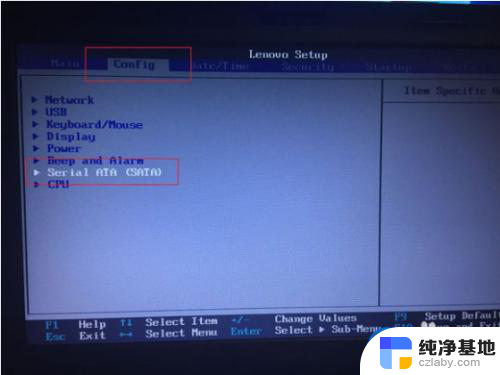 联想笔记本更换SSD固态硬盘后如何安装Windows 10系统步骤
联想笔记本更换SSD固态硬盘后如何安装Windows 10系统步骤2024-02-13
-
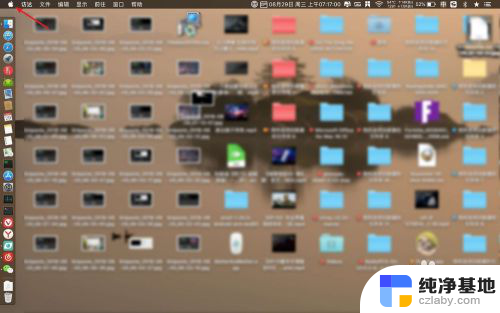 苹果笔记本安装windows 系统怎么切换 ios
苹果笔记本安装windows 系统怎么切换 ios2023-11-23
系统安装教程推荐